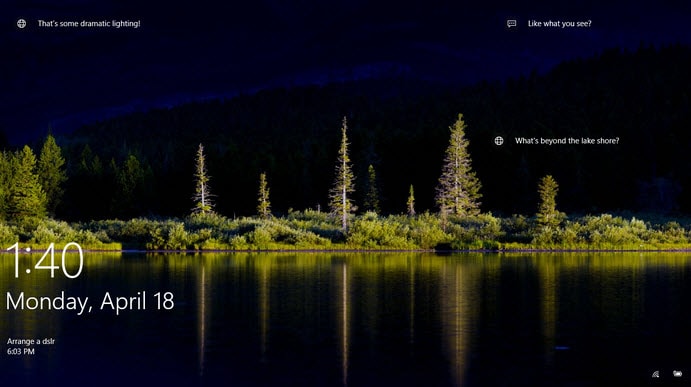
يتوفر سلسلة كبيرة جداً من الأدوات والبرامج المتخصصة فى أخذ لقطة لشاشة الكمبيوتر الذى يعمل بنظام ويندوز 10 وأبرز هذه الأدوات هى أداة Snipping Tool المدمجة بشكل أفتراضى فى الويندوز والتى تساعد المستخدمين فى أخذ لقطة لشاشة الكمبيوتر، بالإضافة إلى ذلك يمكن النقر على Prt Sc او Print Screen والذى يوفر أيضاً إمكانية أخذ لقطة من شاشة الكمبيوتر بكل سهولة وبدون برامج .
لكن السؤال الذى يطرح نفسه كثيراً وهو طريقة عمل سكرين شوت لشاشة القفل فى نسخة ويندوز 10 .. ؟ حيث أن جميع الأدوات والبرامج المتخصصة فى أخذ لقطة من شاشة القفل لا يمكن أستخدامها فى شاشة القفل، لهذا السبب سوف نستعرض ونتعرف على واحدة من أفضل وأقوى الحيل التى تساعد المستخدمين فى أخذ وعمل سكرين شوت من شاشة القفل فى ويندوز 10، تابع الخطوات أدناه .
:: سوف نحتاج فى البداية إلى الدخول لـــ Registry Editor عن طريق النقر على زر علامة الويندوز + حرف r ثم كتابة أمر Regedit والنقر على زر enter فى الكيبورد لفتح وتشغيل Registry Editor، بعد ذلك نذهب إلى هذا المسار
HKEY_LOCAL_MACHINE\SOFTWARE\Microsoft\Windows NT\CurrentVersion\Image File Execution Options
:: بعد الوصول إلى المسار أعلاه بشكل صحيح، تقوم بإنشاء مفتاح جديد وذلك بالنقر على Edit ثم اختيار New ثم اختيار key ونقوم بتسمية هذا المفتاح بأسم utilman.exe كما فى الصورة أدناه .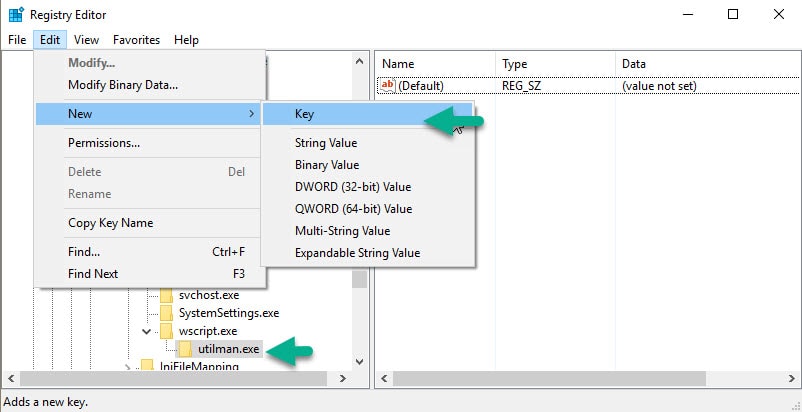
:: بعد ذلك نقوم بإنشاء String Value في نفس المفتاح الذى تم إنشاءه فى الخطوة أعلاه عبر النقر على Edit ثم اختيار New ثم اختيار String value ونقوم بتسمية هذه القيمة بأسم Debugger كما هو موضح بالصورة التالية .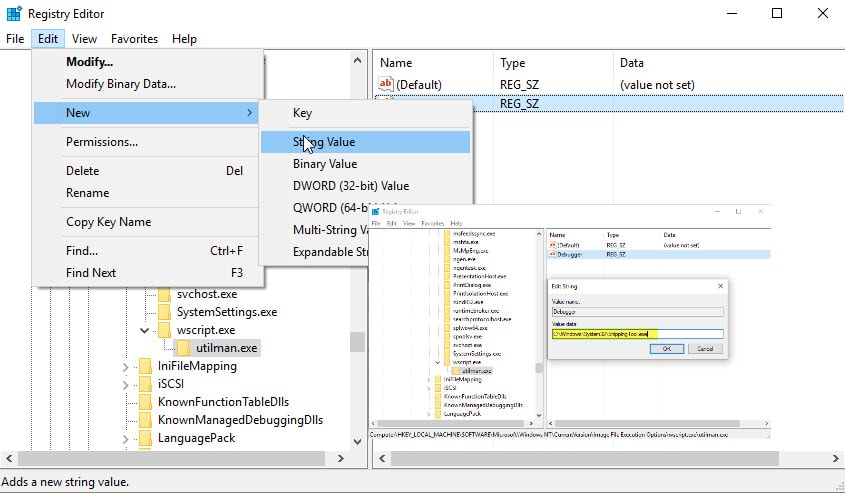
:: الخطوة الأخيرة نقوم بالنقر مرتين بزر الماوس على قيمة Debugger التى قمنا بإنشاءها ثم كتابة قيمة C:\Windows\System32\SnippingTool.exe في خانة Value data، وتقوم بعد ذلك بالنقر على مفتاح Windows Key + L ثم بعد ذلك ومن شاشة القفل تقوم بالنقر على Ease to Access وسوف تفتح معك على الفور أداة Snipping Tools والتى من خلالها ستقوم بأخذ لقطة من شاشة القفل بكل سهولة .
